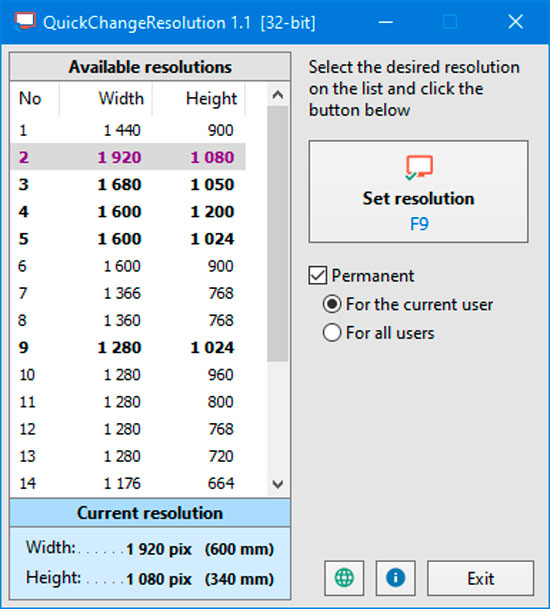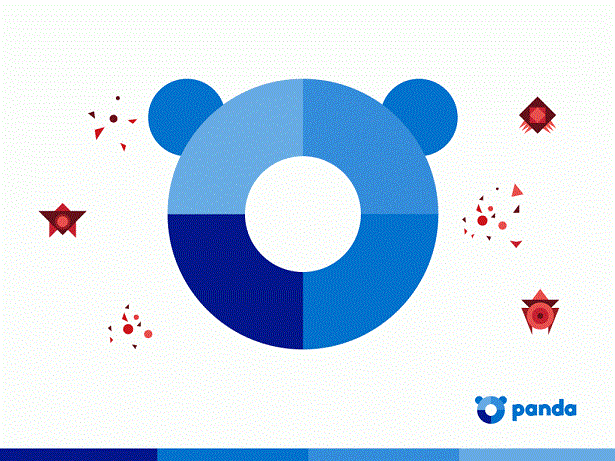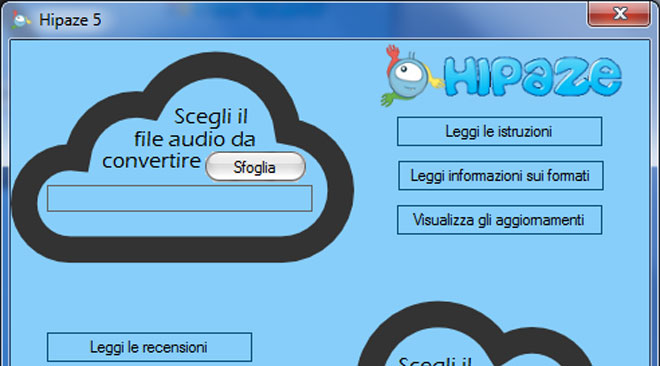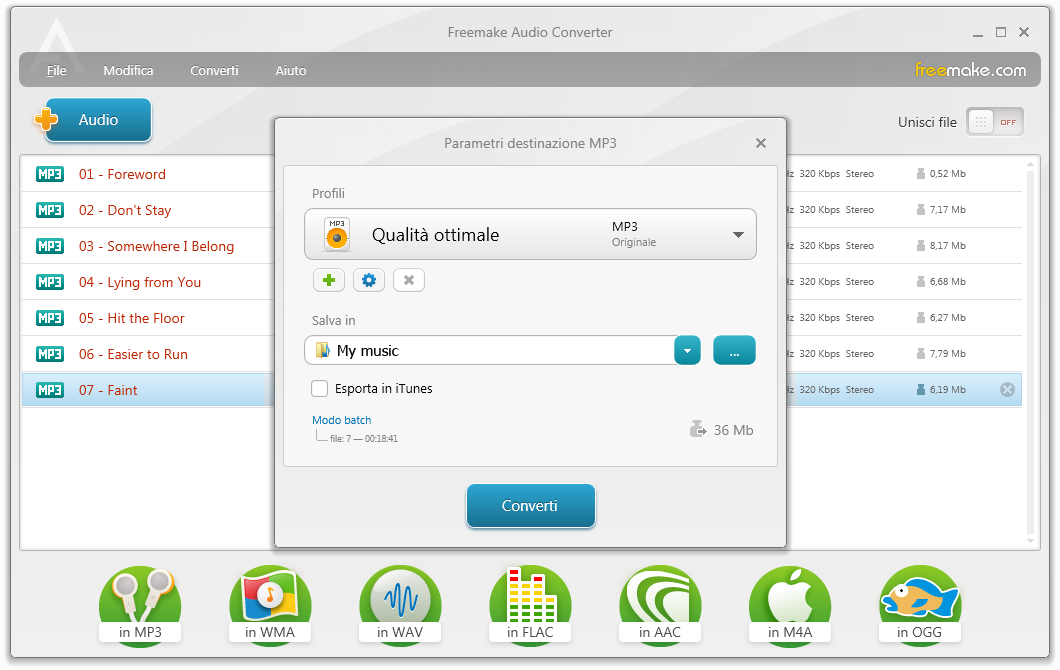In molti utilizzano più monitor, alcuni preferiscono questa configurazione per il lavoro, altri per il gioco, altri ancora per l’utilizzo quotidiano. Se si utilizzano monitor di dimensioni differenti, è possibile che la risoluzione sia anch’essa diversa.
È uno scenario molto comune se utilizzi un portatile con uno schermo esterno collegato. Windows ha un’opzione per modificare la risoluzione dello schermo per ciascun monitor, anche se dovrai passare da qualche menu per apportare le modifiche. QuickChangeResolution aiuta ad abbreviare il processo per modificare la risoluzione del monitor principale.
È un’applicazione portatile e abbastanza semplice da usare. La barra laterale a sinistra della finestra elenca varie risoluzioni dello schermo in termini di larghezza e altezza (in pixel). La risoluzione dello schermo corrente viene visualizzata nella parte inferiore del pannello laterale.
Per modificare le impostazioni di visualizzazione, seleziona una risoluzione nella barra laterale e fai clic sul pulsante “Imposta risoluzione” alla tua destra. Ecco fatto, il tuo monitor dovrebbe applicare immediatamente le modifiche. Ecco la parte insolita: il programma supporta molte più risoluzioni dello schermo rispetto a Windows, o per essere precisi le opzioni disponibili nelle Impostazioni del sistema operativo. Quindi, se per qualche motivo, vuoi ridurre la risoluzione dello schermo a un livello molto basso, questo programma fornisce un modo semplice per farlo.
QuickChangeResolution può essere utilizzato anche dalla riga di comando. Supporta alcuni parametri aggiuntivi. Consiglio di controllare la pagina del prodotto su GitHub per ulteriori dettagli, ad es. -lr elenca le risoluzioni disponibili, -r lo imposta su un determinato valore. Ecco un altro esempio, QuickChangeResolution.exe -r 1280×1024 cambierà la risoluzione a 1280 x 1024 pixel (larghezza x lunghezza). Non è necessario fornire i diritti di amministratore affinché l’applicazione funzioni.
C’è solo un’opzione nel programma che puoi modificare e questa è attivata per impostazione predefinita. Suggerirei di disabilitarlo, deselezionando la casella accanto. Come mai? Perché rende permanente l’impostazione della risoluzione selezionata. Puoi scegliere di impostare la risoluzione per l’utente attualmente connesso o per tutti gli utenti.
La migliore caratteristica del programma è l’opzione di risoluzione non permanente, può essere utile se stai giocando a un vecchio gioco che non supporta risoluzioni moderne. Anche se si dimentica di ripristinare la risoluzione dopo aver terminato il programma, Windows dovrebbe ripristinare automaticamente le impostazioni predefinite al riavvio del computer.
QuickChangeResolution è un programma open source. Non sono sicuro del motivo per cui alcune risoluzioni sono in grassetto, mentre altre sono normali. Ad ogni modo, non è che quelle in grassetto siano le uniche impostazioni che puoi scegliere, funzionano tutte bene. È possibile chiudere il programma dopo aver modificato la risoluzione.
Scarica QuickChangeResolution qui.